Er du på jakt etter en spesifikk melding, en link eller en fil i Facebook Messenger, men føler deg overveldet? Heldigvis trenger du ikke lenger skrolle gjennom endeløse samtaler. Facebook Messenger tilbyr en søkefunksjon som lar deg raskt finne det du leter etter.
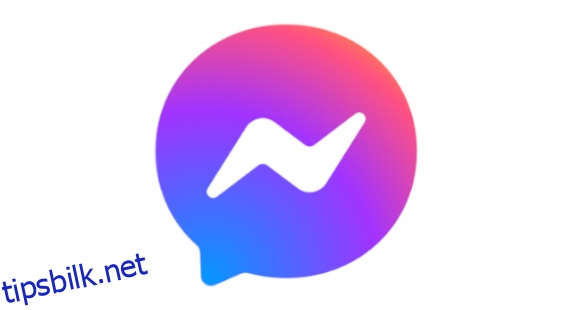
Denne veiledningen vil demonstrere hvordan du kan søke gjennom meldinger og samtaler i Facebook Messenger på ulike enheter. Vi vil også adressere noen vanlige spørsmål angående dine meldinger.
Hvordan Søke i Messenger via Nettleser
Du kan benytte deg av to forskjellige metoder for å søke i Messenger fra nettleseren din. Den første metoden omfatter søk i alle dine samtaler samtidig, mens den andre metoden lar deg søke etter meldinger i en bestemt chat.
For å søke i alle dine Messenger-samtaler samtidig, følg disse trinnene:
- Åpne Facebook i nettleseren din.
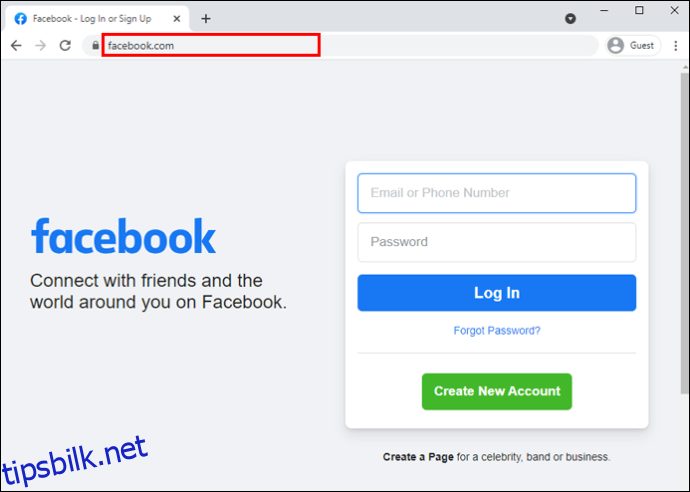
- Klikk på Messenger-ikonet, som du finner øverst til høyre på siden.
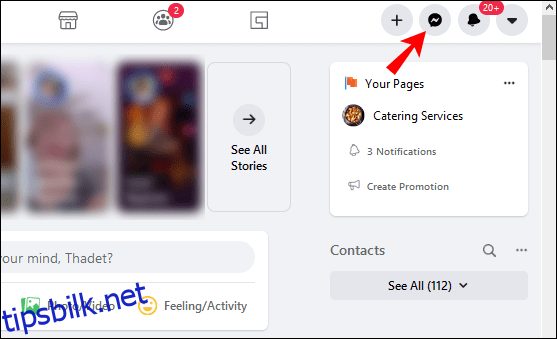
- Velg «Se alle i Messenger» fra menyen.
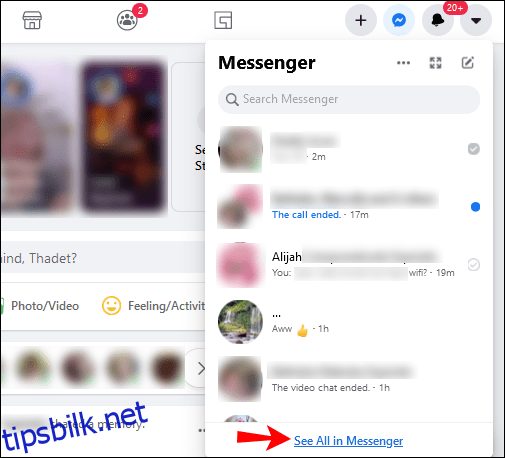
- Du vil finne en «Søk i Messenger»-boks i venstre sidefelt.
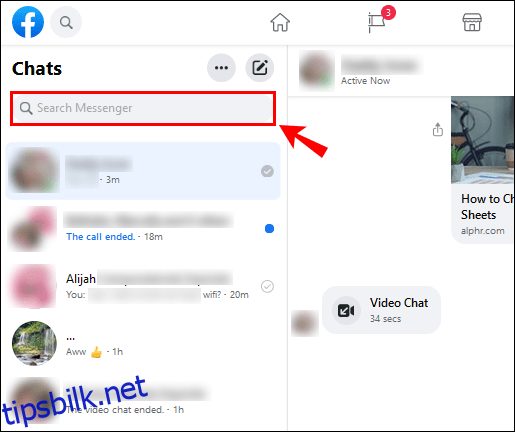
- Skriv inn søkeordet ditt.
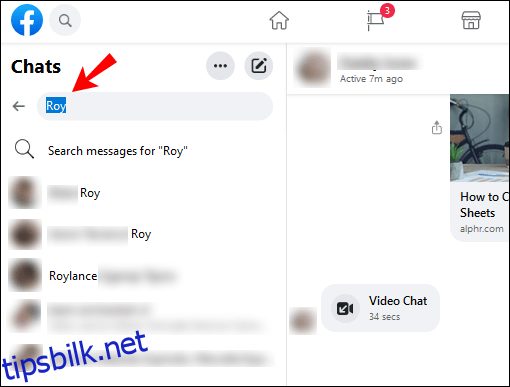
Når du har skrevet inn søkeordet, vil Messenger vise deg alle chatter der ordet forekommer. Systemet søker også gjennom kontakter, Instagram-følgere, Facebook-sider, grupper og annet innhold relatert til søkeordet.
For å søke i en bestemt chat, gjør følgende:
- Åpne Facebook i nettleseren.
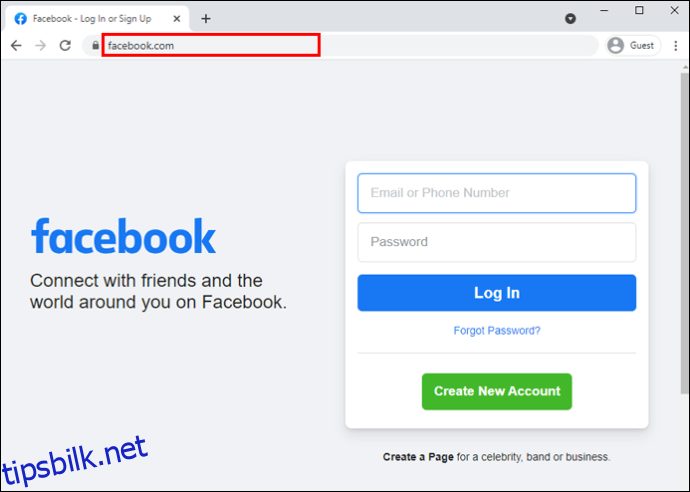
- Klikk på Messenger-ikonet og velg «Se alle i Messenger».
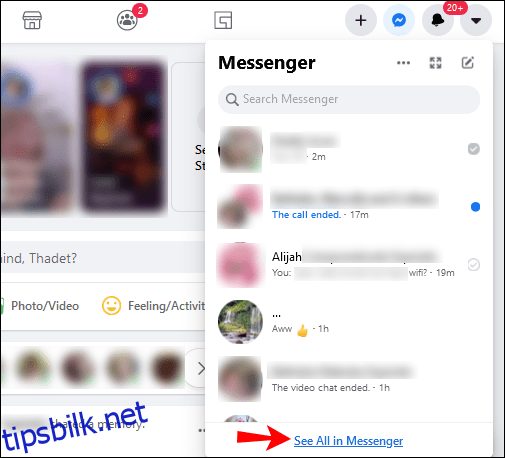
- Åpne den spesifikke chatten du vil søke i.
- Klikk på «i»-ikonet øverst til høyre i chatvinduet.
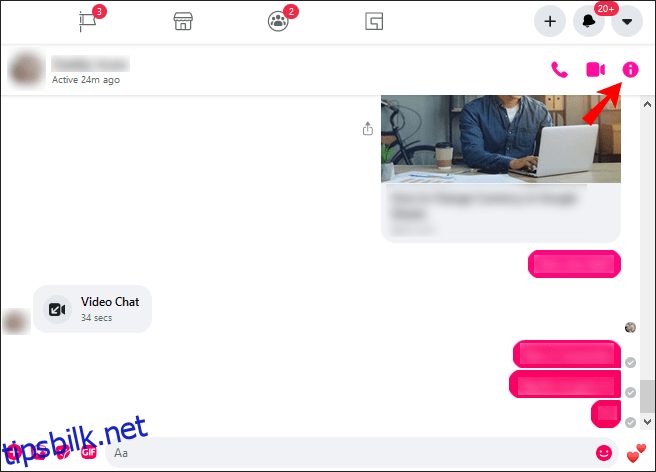
- Finn og klikk på pilen ved siden av «Tilpass chat».
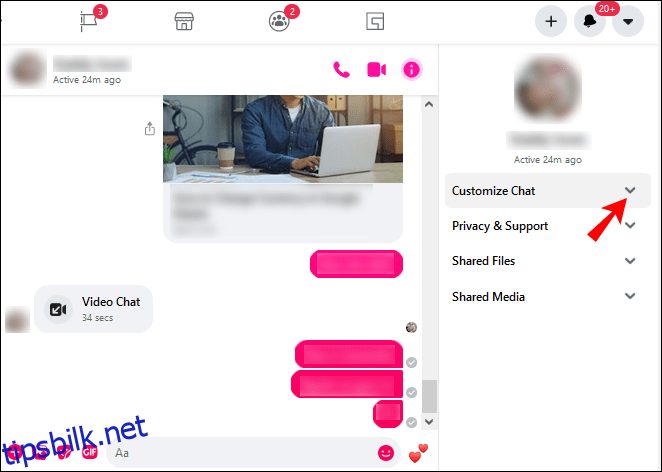
- Velg alternativet «Søk i samtale».
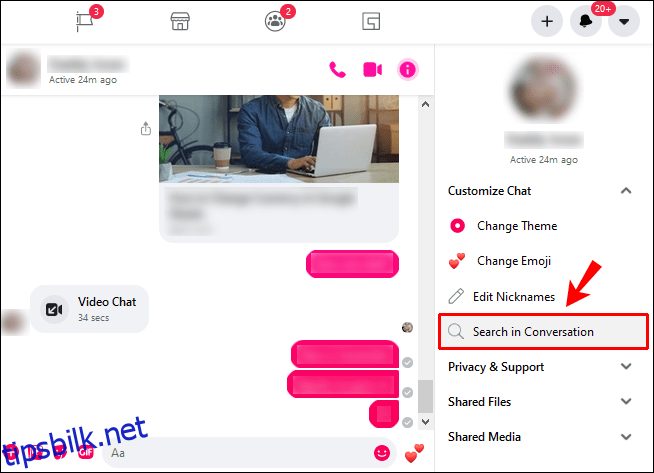
- Skriv inn søkeordet i det tilhørende feltet.
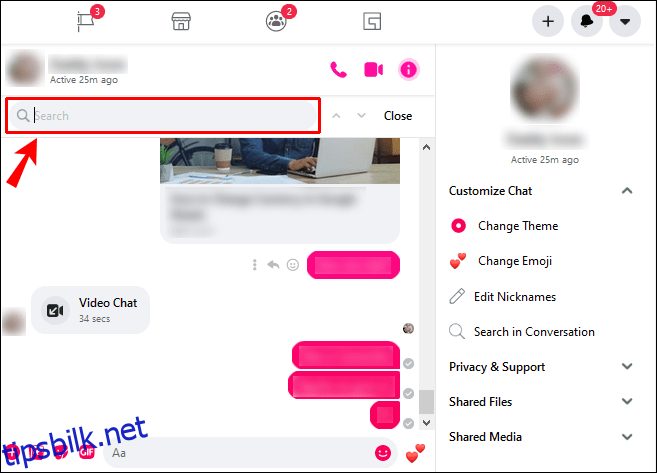
- Trykk på «Enter»-tasten.
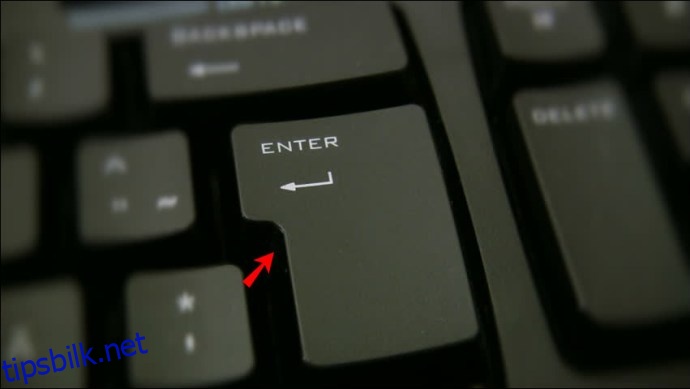
Alle meldinger som inneholder søkeordet, vil være uthevet. Du kan også søke etter dokumenter, lenker, bilder og andre elementer ved å bruke filnavn eller relaterte nøkkelord.
Slik Søker du i Messenger på Android
For å finne meldinger i Facebook Messenger på Android-enheten din, følg disse instruksjonene:
- Åpne Messenger-appen på telefonen din.
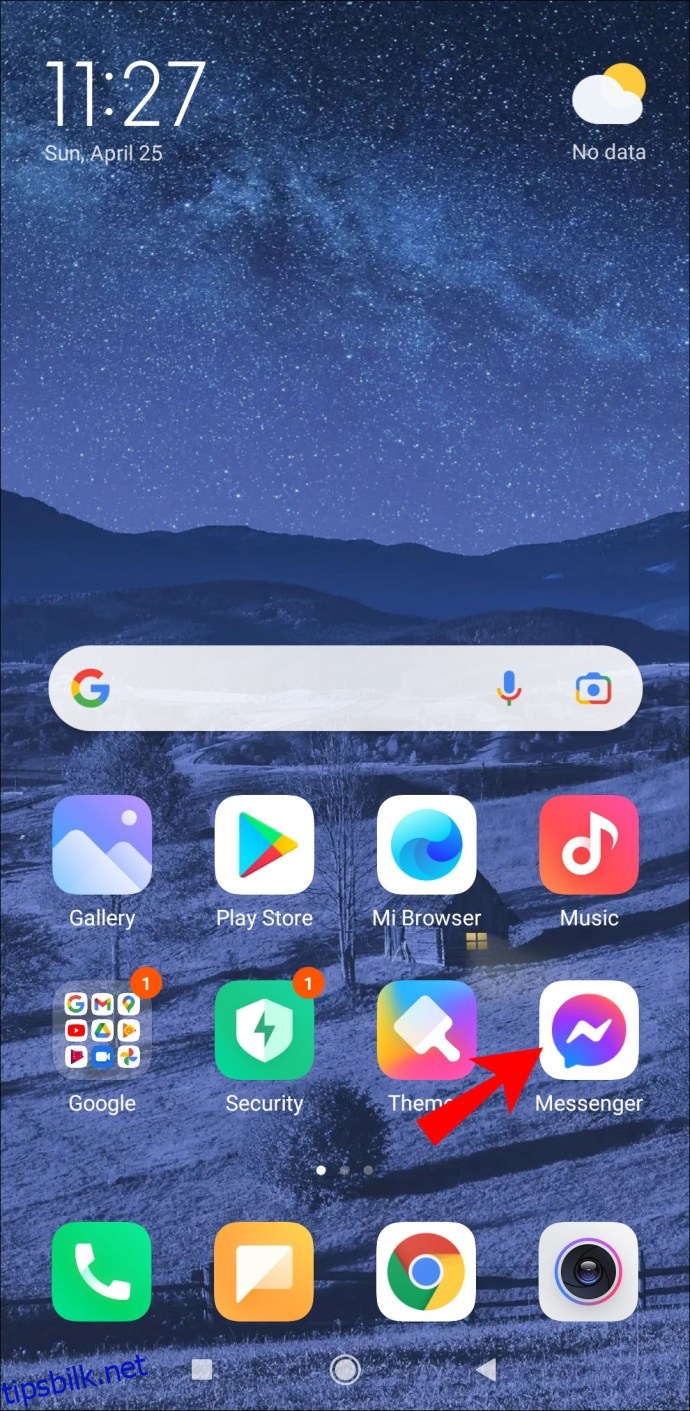
- Åpne chatten du vil søke i.
- Trykk på «i»-ikonet øverst til høyre.
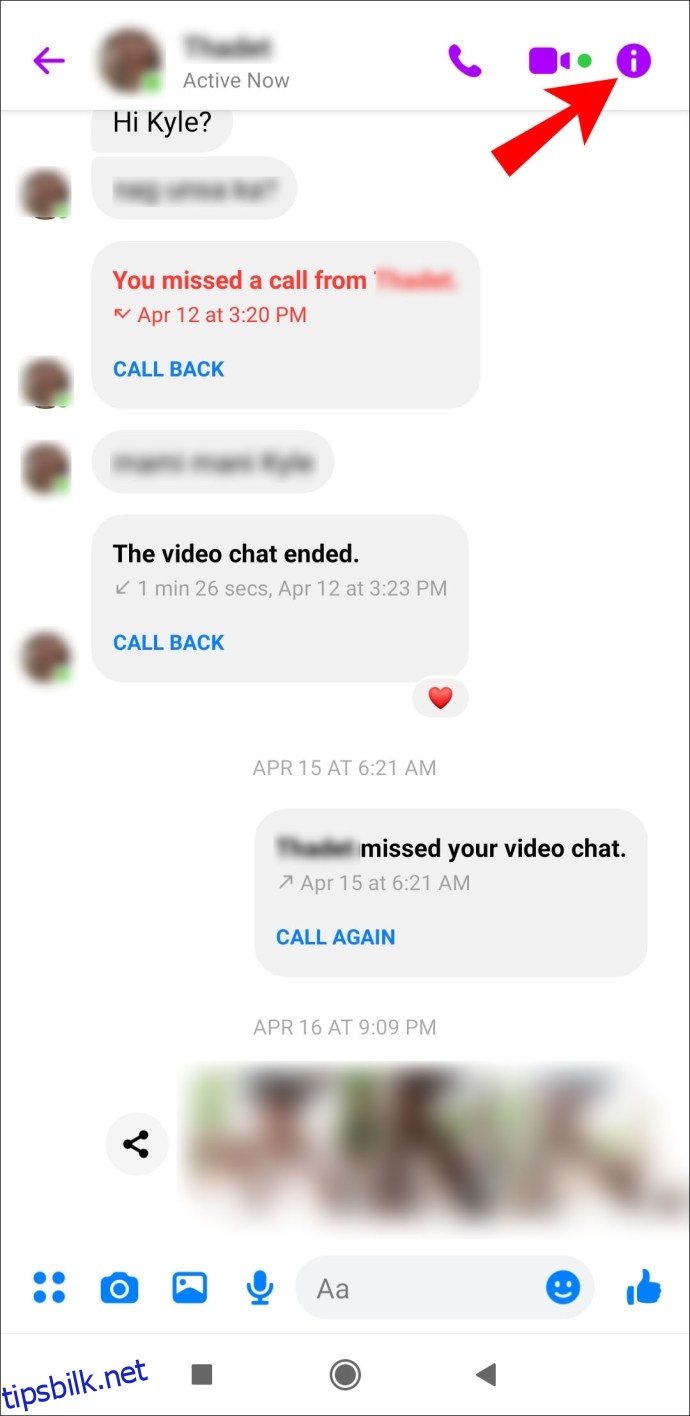
- Velg «Søk i samtale».
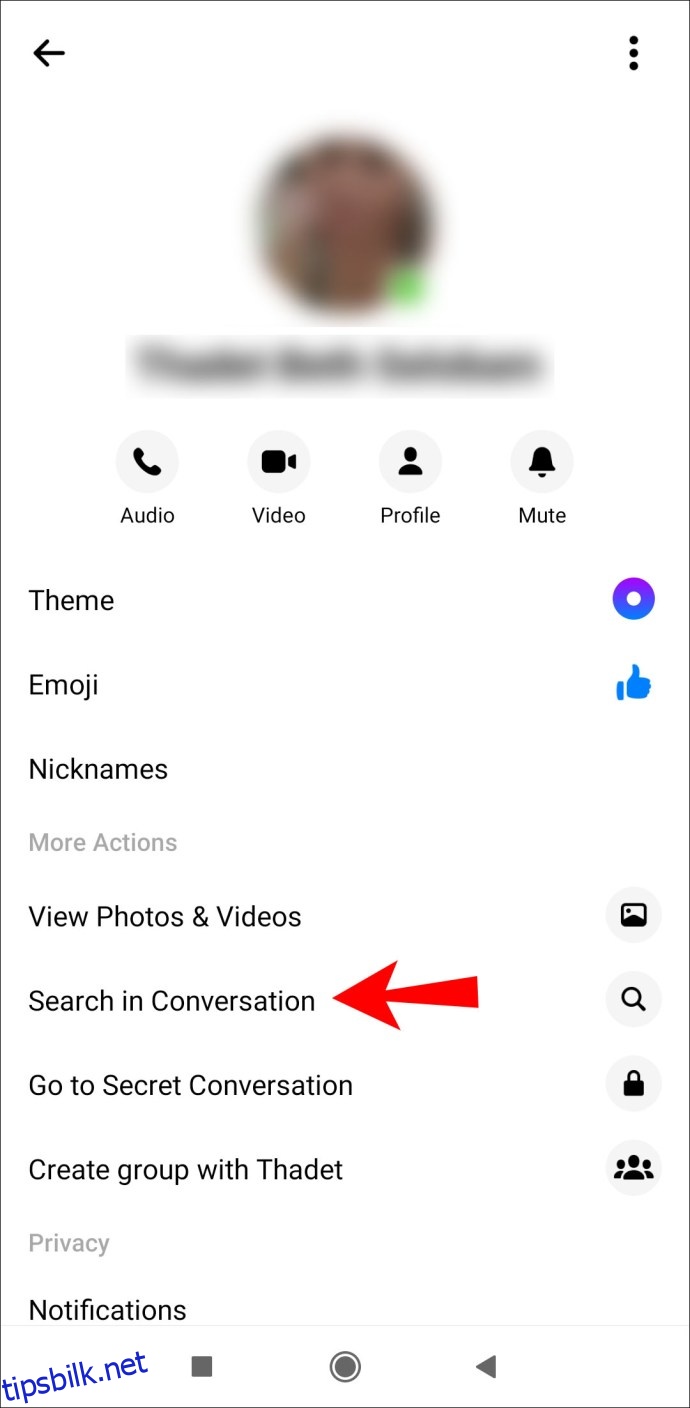
- En søkeboks vil dukke opp; skriv inn nøkkelordet.
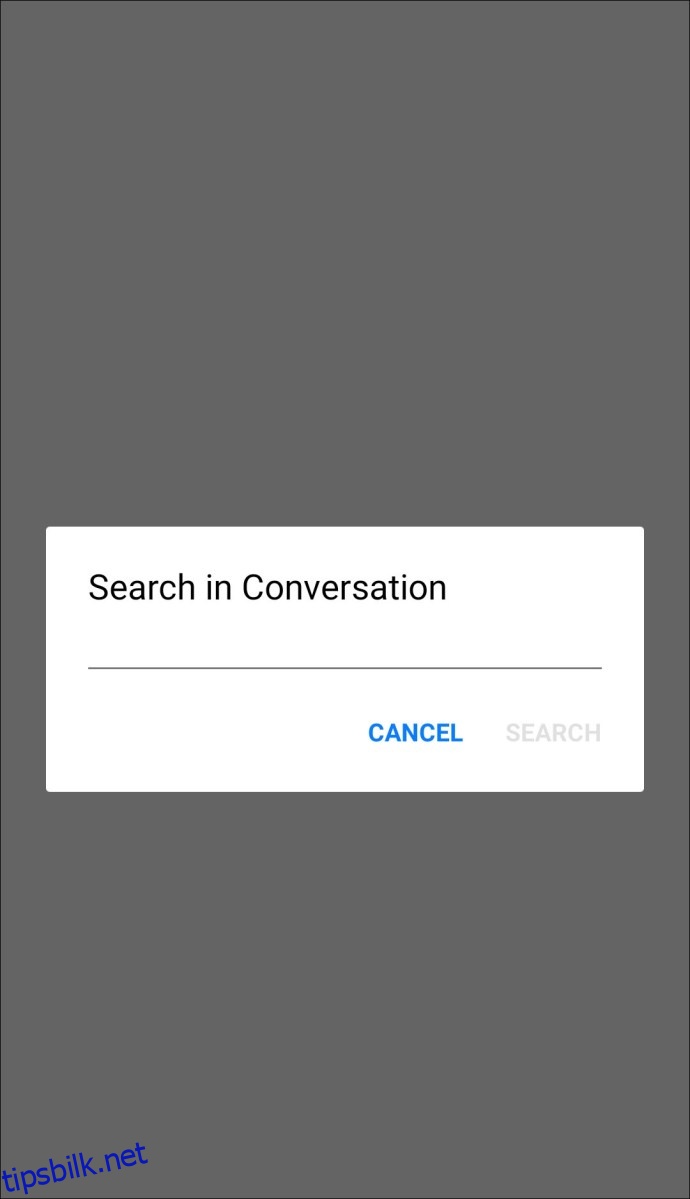
- Trykk på «Søk».
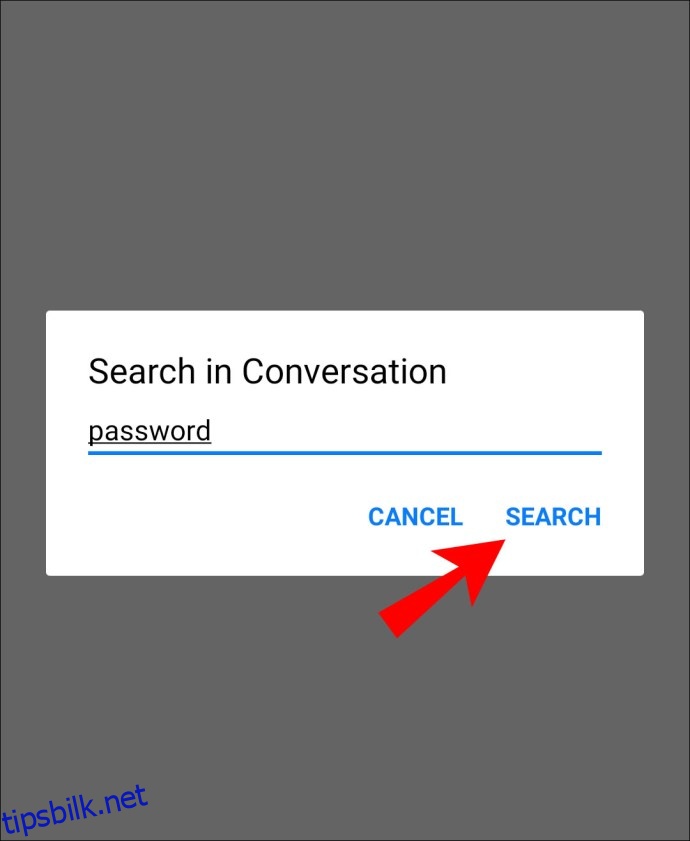
Du vil se en liste over meldinger som inneholder søkeordet, samt antall treff øverst på listen. Ved å klikke på en spesifikk melding, vil du bli tatt direkte til den relevante samtalen, der nøkkelordet er uthevet.
Slik Søker du i Messenger på iOS
Her er fremgangsmåten for å finne en spesifikk melding i Facebook Messenger på din iPhone:
- Åpne Messenger-appen.
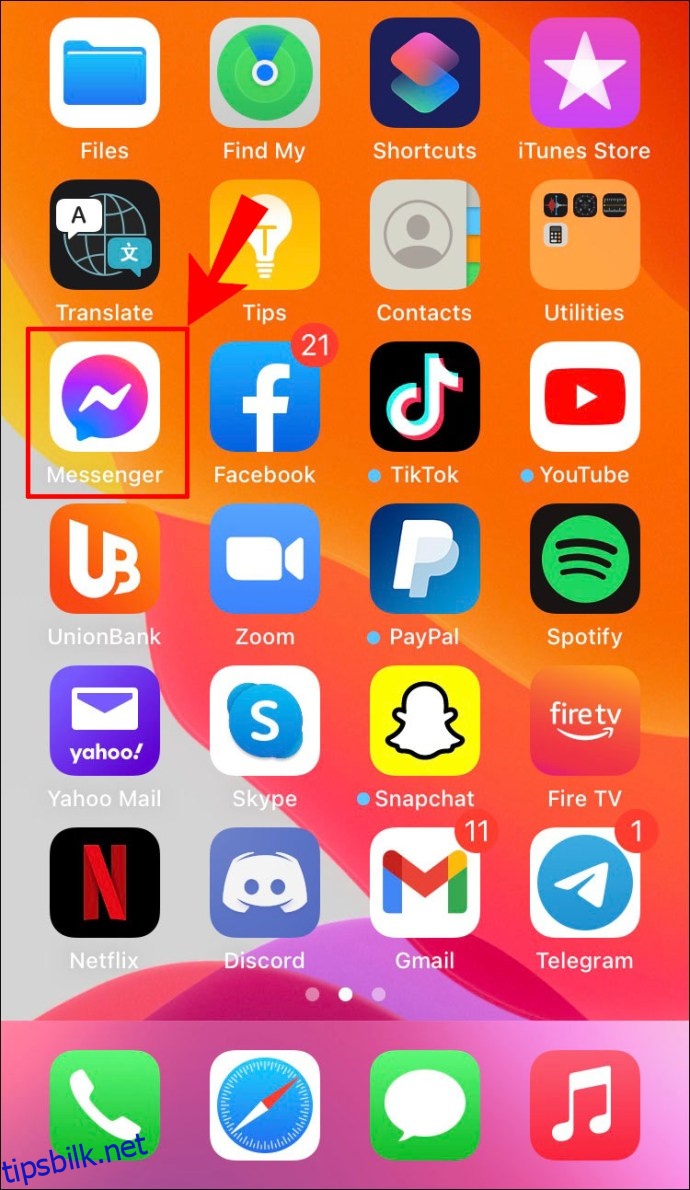
- Finn og åpne chatten du vil søke i.
- Trykk på kontaktens navn øverst i chatten.
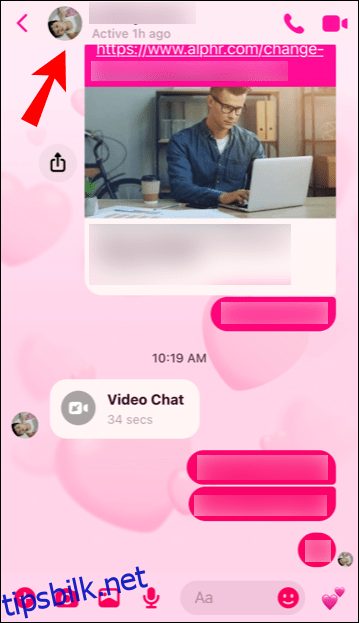
- Rull ned og finn «Søk i samtale».
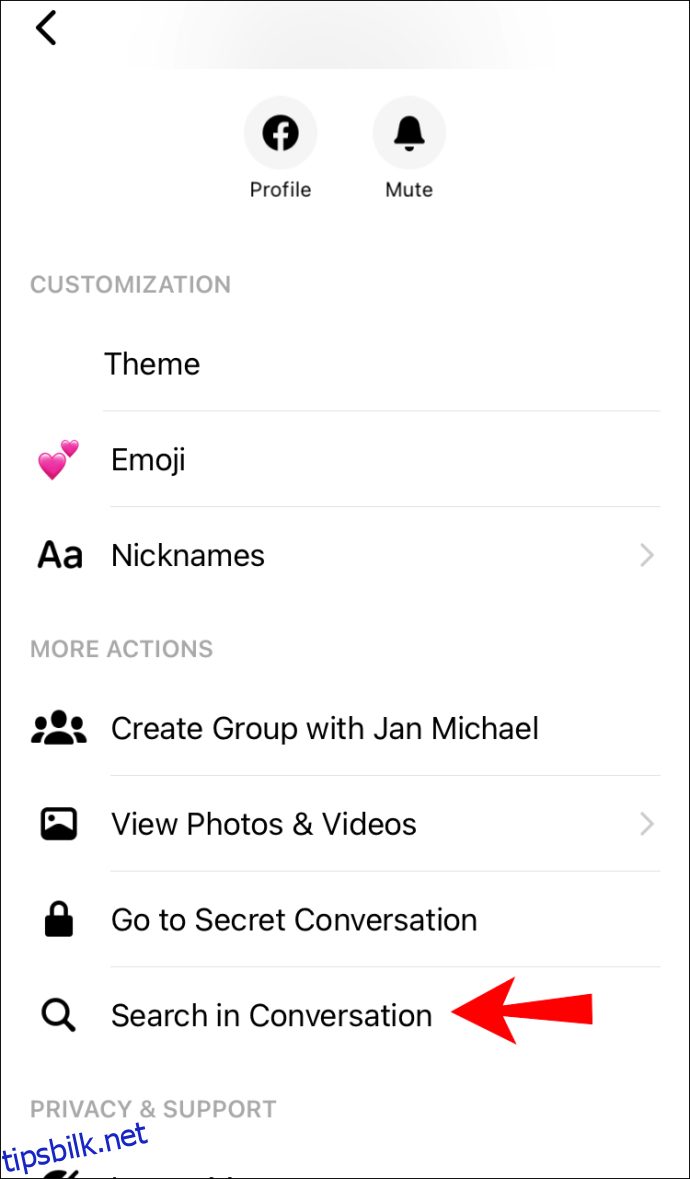
- Skriv inn søkeordet i søkefeltet.
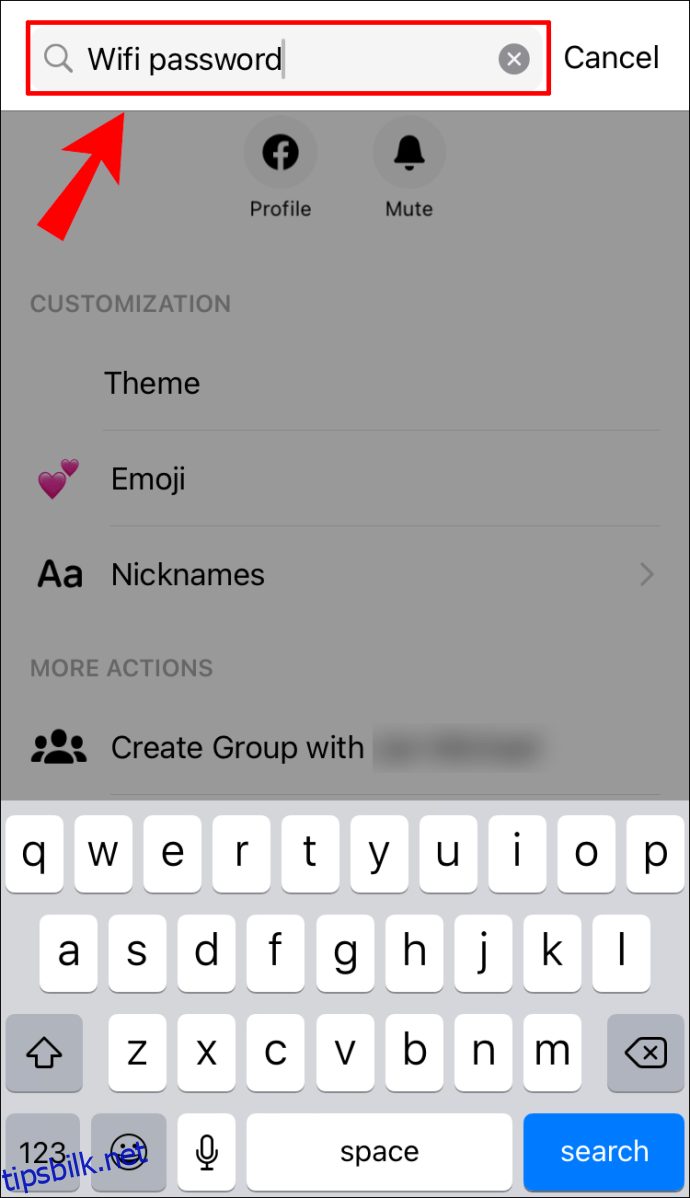
- Trykk på «Søk» på tastaturet.
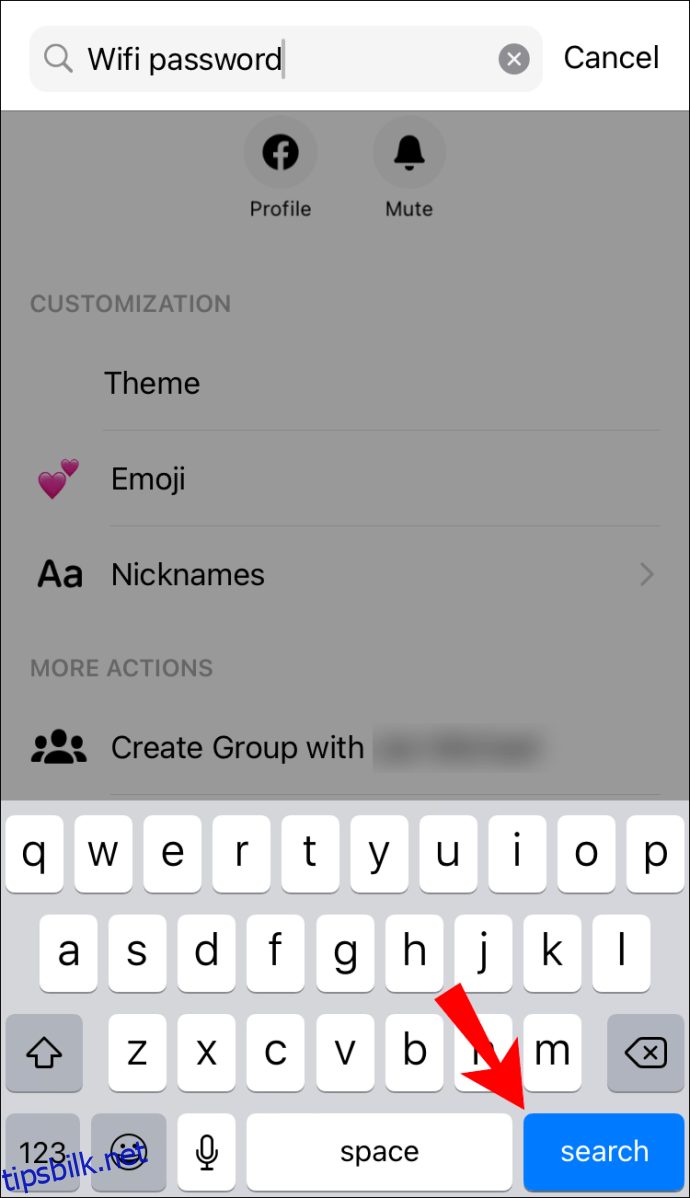
Alle meldinger som inneholder søkeordet vil vises i en separat liste, med søkeordet uthevet. Når du trykker på en spesifikk melding, vil du bli sendt direkte til den aktuelle samtalen.
Merk: For å søke etter kontakter, åpne appen og skriv inn navnet på personen i søkefeltet.
Metoden for å søke i Facebook Messenger på iPad er identisk med den som brukes på telefonen.
Slik Søker du i Messenger i Windows-Appen
Mange foretrekker å bruke Messenger-appen på Windows. For å søke i Messenger i skrivebordsappen, følg disse trinnene:
- Start skrivebordsappen.
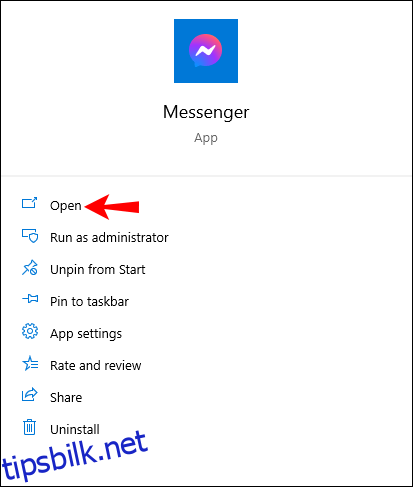
- Åpne den spesifikke chatten.
- Klikk på forstørrelsesglasset øverst til høyre.
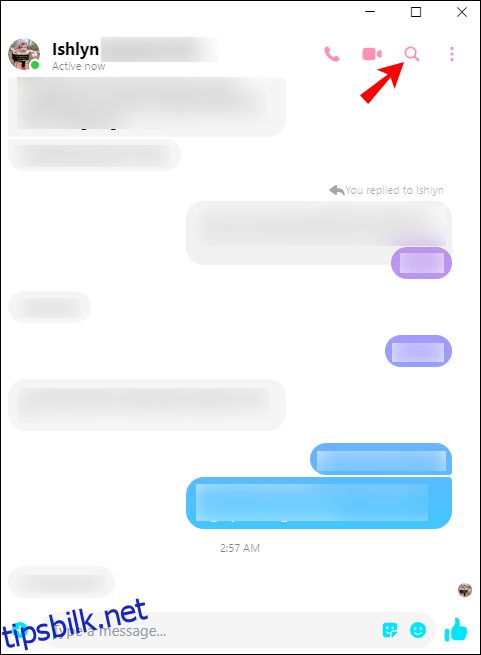
- Skriv inn søkeordet i feltet.
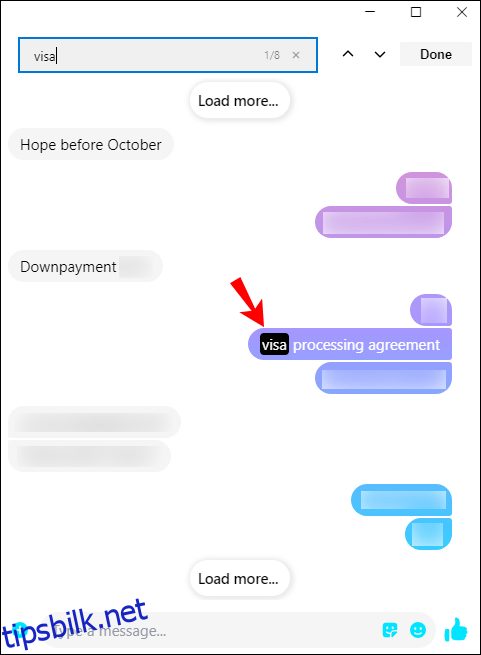
- Den siste meldingen som inneholder nøkkelordet, vil være uthevet.
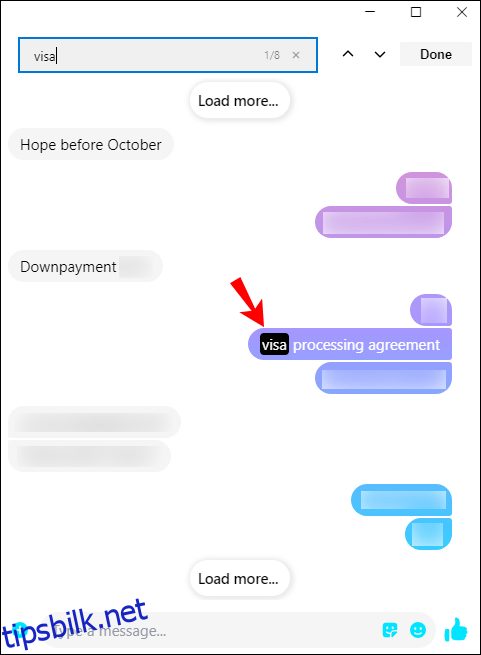
Du kan navigere mellom alle treffene ved å bruke pil opp/ned-ikonene.
Merk: Du kan også bruke hurtigtasten «Ctrl + F» for å søke i en samtale.
Slik Søker du i Messenger på Linux
Hvis du bruker Linux, kan du også laste ned skrivebordsappen for en raskere tilgang til Messenger. Følg disse trinnene:
- Start Messenger-skrivebordsappen.
- Finn og åpne chatten du vil søke i.
- Klikk på «i»-ikonet øverst til høyre i chatvinduet.
- Velg «Søk i samtale».
- Skriv inn søkeordet i det angitte feltet.
- Trykk på «Enter».
Søkeresultatene vil vise nøkkelordet uthevet. Du kan bla deg gjennom samtalen for å finne den eksakte meldingen du leter etter.
Slik Søker du i Messenger på MacOS
Etter at du har installert Messenger på din Mac, er det enkelt å søke etter meldinger. Slik gjør du:
- Åpne Messenger-appen.
- Klikk på chatten du vil søke i.
- Naviger til «i»-ikonet øverst til høyre i chatten.
- Velg «Søk i samtale».
- Skriv inn det du leter etter i søkefeltet.
Alle meldinger som inneholder søkeordet vil vises. Hvis ingen treff finnes, vil siden forbli tom.
Ofte Stilte Spørsmål
Kan jeg laste ned min meldingslogg fra Facebook Messenger?
Ja, du kan laste ned alle dine data fra Facebook Messenger, inkludert kommentarer, innlegg, likes, hendelser, grupper, sider, bilder, videoer, osv. Følg disse stegene for å laste ned din meldingslogg:
1. Åpne Facebook i din nettleser.
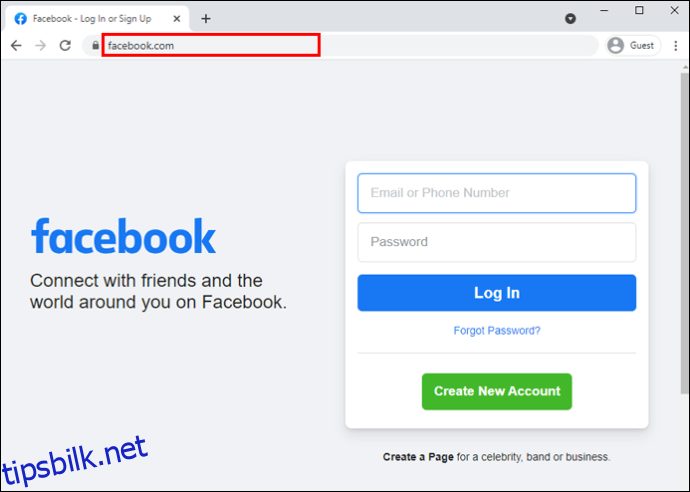
2. Klikk på pil-ikonet øverst til høyre.
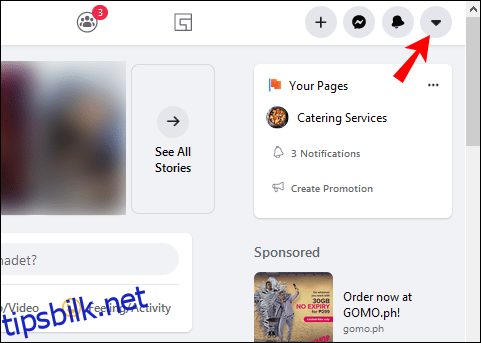
3. Gå til «Innstillinger og personvern».
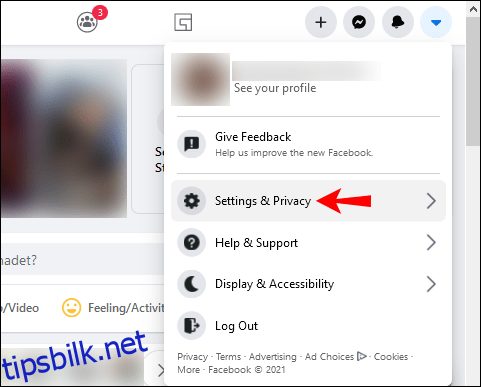
4. Klikk på «Innstillinger».
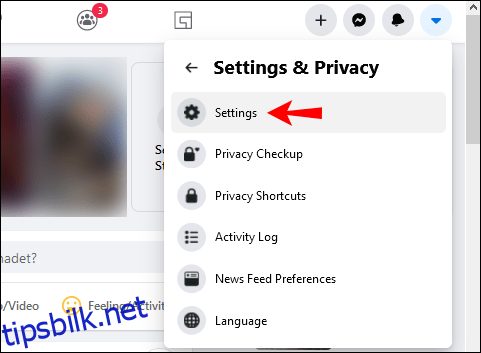
5. Finn «Din Facebook-informasjon» i listen.
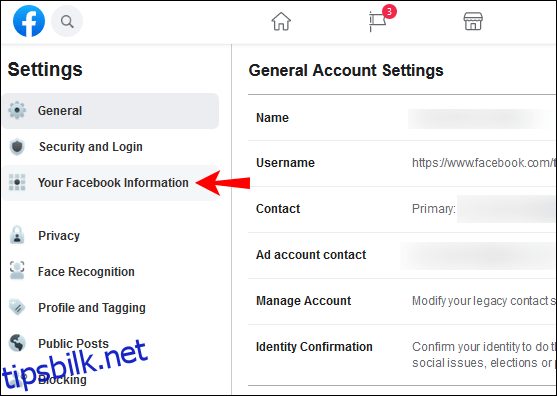
6. Velg «Last ned informasjonen din».
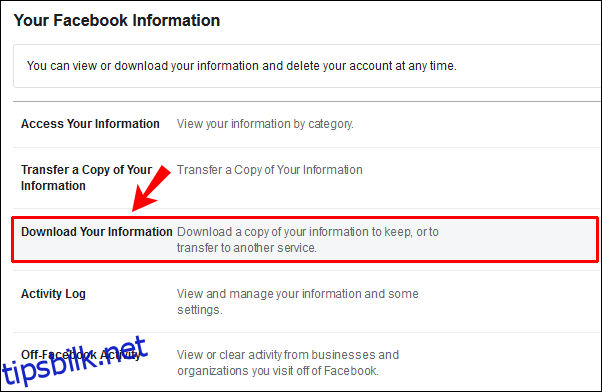
7. Klikk på «Opphev alle» for å fjerne markeringen i alle boksene.

8. Marker boksen ved siden av «Meldinger».
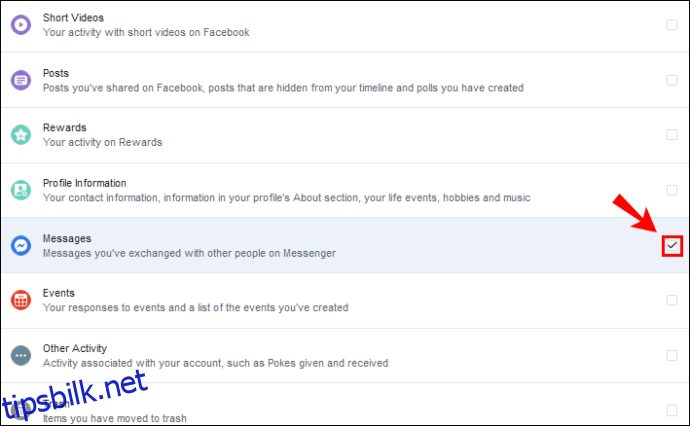
9. Velg ønsket datoperiode, format og mediekvalitet.
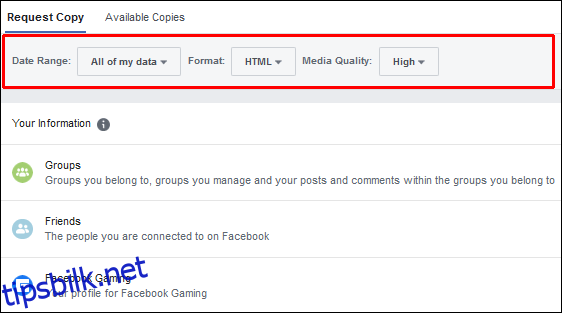
10. Velg «Opprett fil».
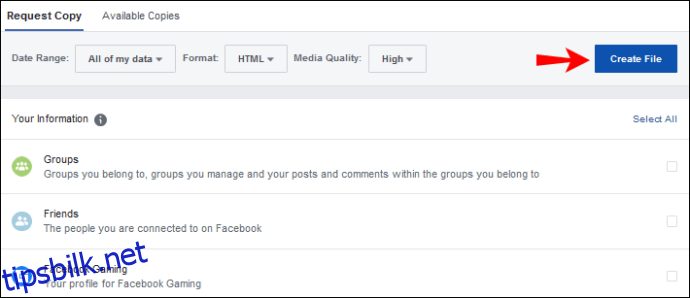
Du kan laste ned alle dine meldinger fra opprettelsesdatoen til din Facebook-konto, eller velge en bestemt periode. Formatalternativene er HTML og JSON, mens kvaliteten varierer fra høy, medium til lav.
Det kan ta litt tid før Facebook Messenger genererer kopien av meldingsloggen din. Du vil motta et varsel med en nedlastingslenke når prosessen er fullført.
Kan jeg søke i skjulte meldinger i Facebook Messenger?
Skjulte meldinger finnes i meldingsforespørsler og skjulte chatter. For å få tilgang til dem, gjør følgende:
1. Åpne Facebook i nettleseren.
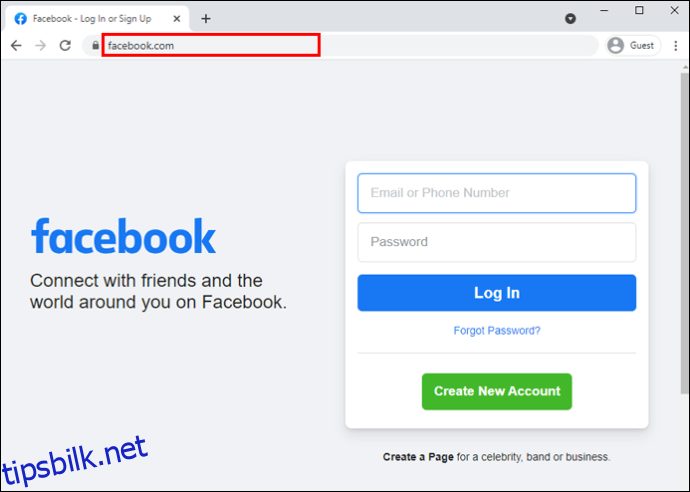
2. Klikk på Messenger-ikonet øverst til høyre.
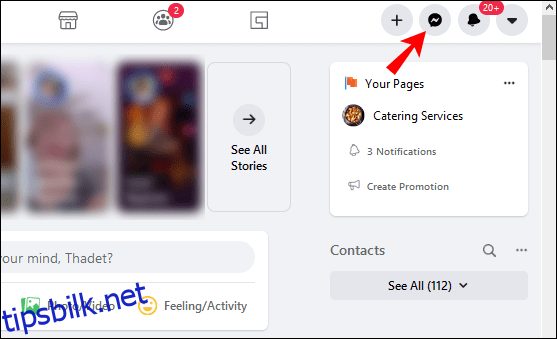
3. Gå til «Se alle i Messenger».
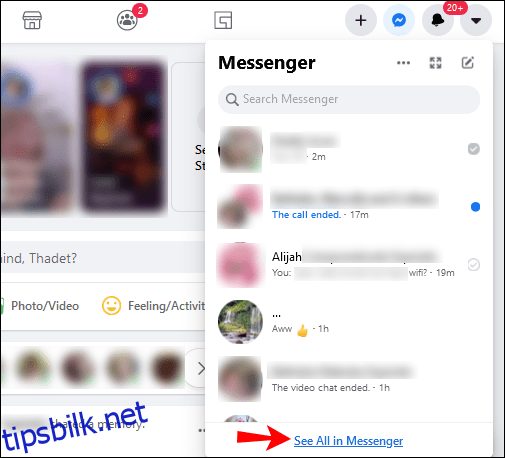
4. Klikk på de tre prikkene på menyen til venstre.
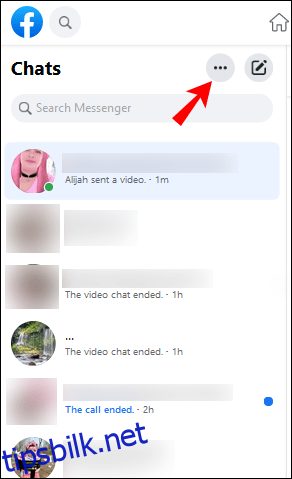
5. Gå til «Meldingsforespørsler» eller «Skjulte chatter».
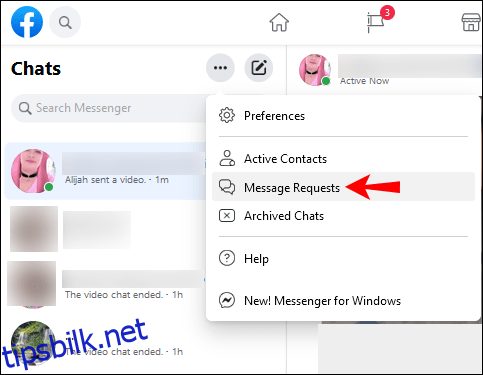
Du kan søke etter kontakter i meldingsforespørsler ved å bruke søkefeltet i samtalelisten til venstre.
For å finne skjulte meldinger på mobil, følg disse trinnene:
1. Åpne appen.
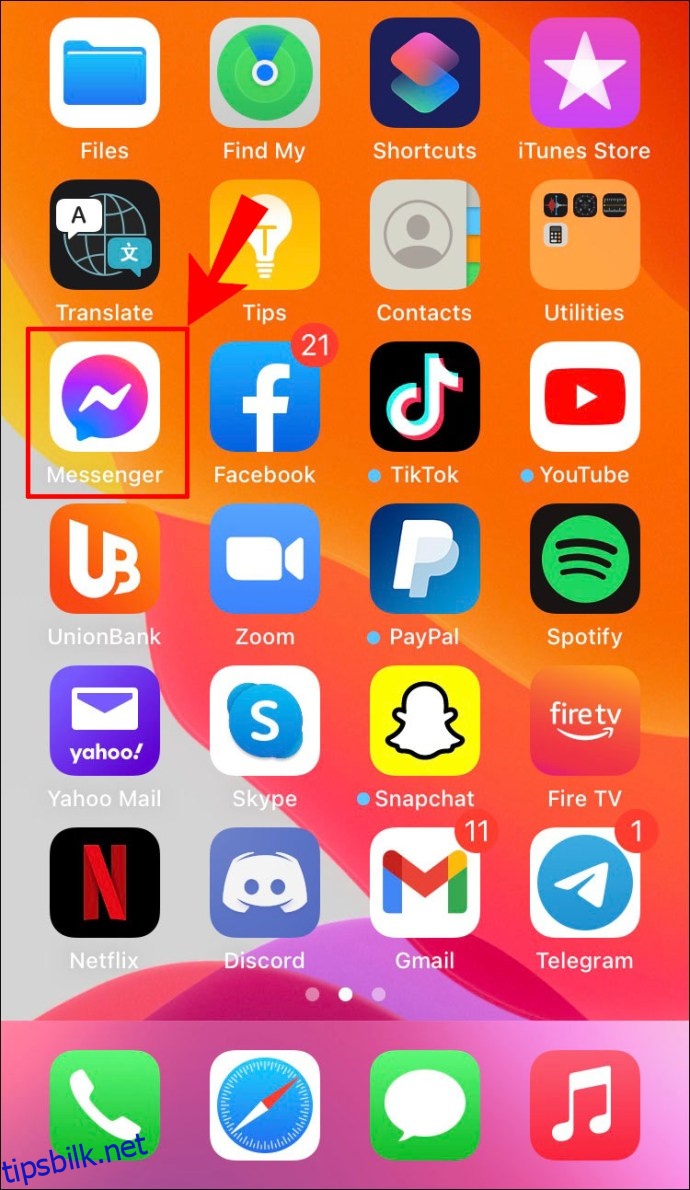
2. Trykk på profilbildet ditt øverst til venstre.
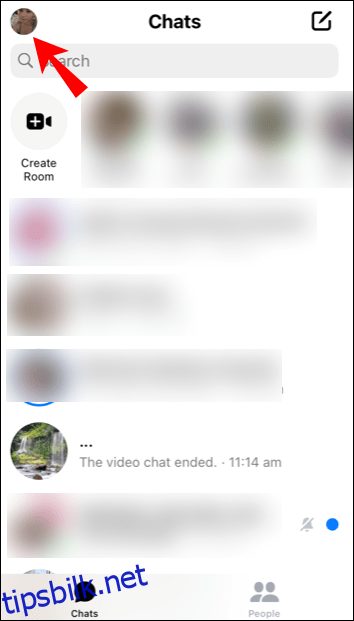
3. Gå til «Meldingsforespørsler».
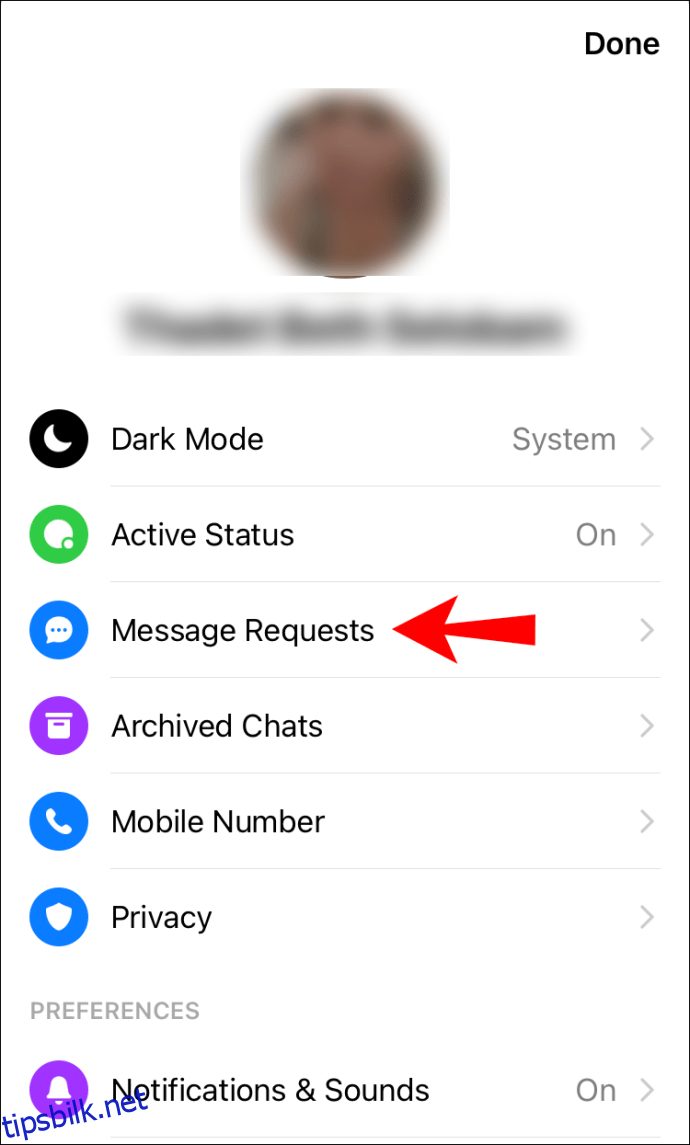
4. Velg enten «Du kanskje vet» eller «Spam»-kategorien.
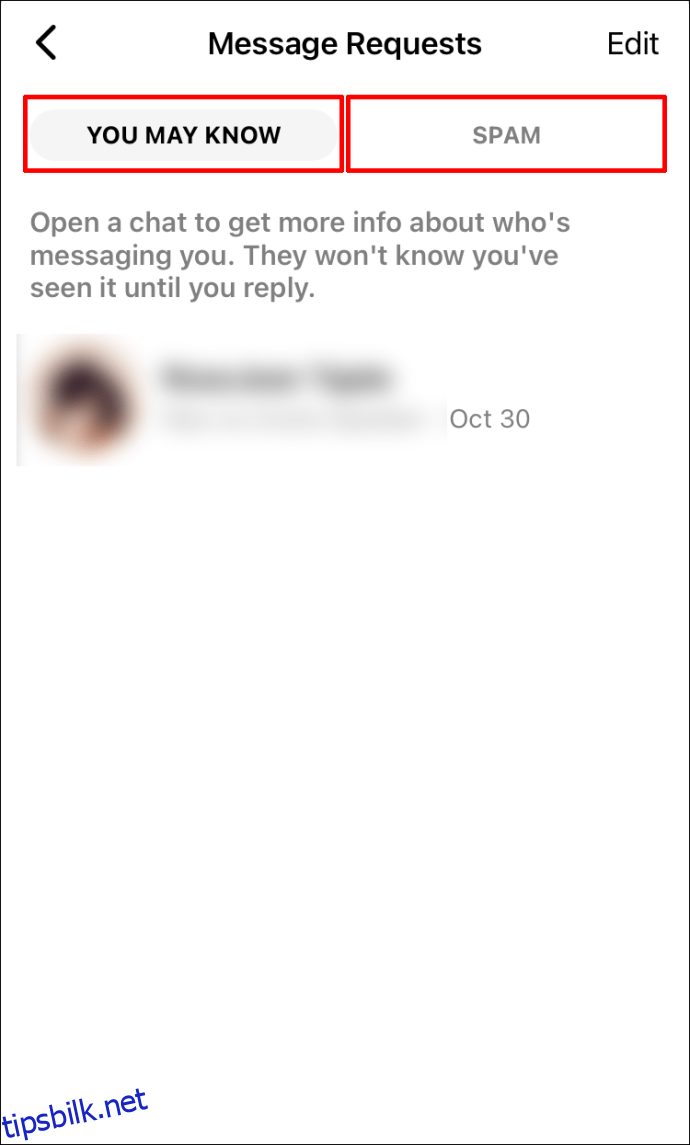
Kan jeg søke i Messenger etter dato eller klokkeslett?
Du kan for øyeblikket kun søke etter meldinger i Facebook Messenger ved hjelp av nøkkelord. Hvis du husker hva samtalen dreide seg om, kan du bruke et relevant nøkkelord for å finne den spesifikke datoen eller klokkeslettet.
Et alternativ er å laste ned meldingsloggen din. Du kan velge en tidsperiode for meldingene du laster ned, men det er dessverre ikke mulig å avgrense nedlastingen til en enkelt chat. Facebook Messenger vil laste ned meldinger fra alle dine samtaler for den angitte perioden.
Finn Det Du Leter Etter i Facebook Messenger
Nå har du lært hvordan du kan søke etter meldinger i Facebook Messenger på alle dine enheter. Du kan nå unngå å skrolle gjennom hele din chatlogg for å finne en bestemt bit med informasjon. Du vet også hvordan du finner spesifikke kontakter, filer, bilder, dokumenter og hvordan du kan laste ned hele din meldingslogg fra Facebook Messenger.
Har du noen gang søkt etter meldinger i Facebook Messenger? Har du benyttet deg av noen av metodene som ble presentert i denne veiledningen? Del gjerne dine erfaringer i kommentarfeltet nedenfor.